Подготовка к работе
Нам понадобится изображение стены и пара кистей.
Graffiti brushes
Paint Drips brushes
Текстура стены
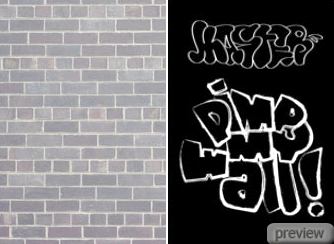
Шаг 1 – Настраиваем фон
Создайте новый документ размером 750х550 пикселей. Вставьте в наш документ загруженное изображение стены. Инструментом Свободное трансформирование (Free Transform) уменьшите размер слоя со стеной, чтобы он подходил к нашему холсту.

Шаг 2 – Коррекция меню Уровни
Создайте новый корректирующий слой Уровни (Layer - Levels) и введите эти значения: 83, 0.72, 255. Потом создайте ещё один слой Тон/Насыщенность (Levels - Hue/Saturation) со следующими значениями:
Тон (Hue): 0
Насыщенность (Saturation): 13
Яркость (Lightness): 4

Шаг 3 – Очертания граффити
Создайте новый слой (Create New Layer) над корректирующими слоями, из набора “Graffiti brushes” выберите кисть Pimp My Wall, установите размер кисти – 450 пикселей. Чёрным цветом нарисуйте граффити на стене:

Шаг 4 – Раскрашиваем граффити
Создайте новый слой под предыдущим слоем с очертанием граффити. Выберите инструмент Кисть (Brush Tool) размером 25 пикселей и раскрасьте слово “PIMP” цветом #E6B700.Если вы вылезете за границы текста, то не волнуйтесь, это даже приукрасит наше изображение и добавит реалистичности.

Шаг 4 - Раскрашиваем граффити
Таким же образом раскрасьте другие слова. Я использовал такие цвета:
MY - #6D98C3
WALL - #9F1D25
Восклицательный знак - #FFFFFF.
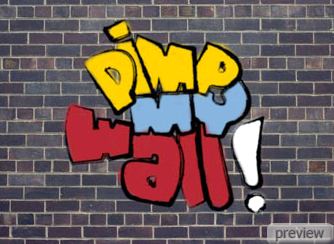
Шаг 5 – Рисуем тень
Создайте новый слой (Create New Layer) под предыдущими слоями с цветом. Используя мягкую кисть размером 100 пикселей, нарисуйте тень чёрным цветом вдоль границ текста.

Шаг 6 – Рисуем свечение
Создайте новый слой (Create New Layer) между слоями с цветом и слоем с тенью. Мягкой кистью размером 100 пикселей нарисуйте свечение цветом #34C230. Постарайтесь не закрасить тень, которую вы недавно создали.

Шаг 7 – Создаём свечение
Создайте новый слой (Create New Layer) над всеми слоями. Используя мягкую кисть размером 25 пикселей с непрозрачностью 30%, обрисуйте вершину каждой буквы белым цветом.

Шаг 8 – Рисование потёков
Теперь нам понадобятся кисти “Paint Drips brushes ”. Создайте новый слой (Create New Layer) над слоем со свечением. Установите Непрозрачность (Opacity) слоя – 40%. Белым цветом нарисуйте потёки, как показано ниже.
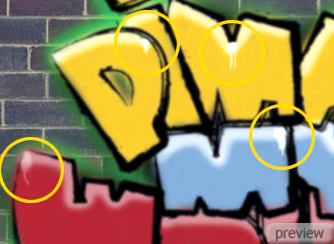
Шаг 9 – Добавляем текстуру
Сделайте копию слоя с текстурой и поместите её поверх всех слоёв. Примените Автоматическую тоновую коррекцию (Auto Levels) и установите Режим наложения слоя – Наложение (Blending Mode – Overlay). Выберите инструмент Ластик (Eraser Tool) размером 200 пикселей. Мягким ластиком сотрите вне рисунка граффити.

Шаг 10 – Дополнительный
Я затемнил нижнюю и боковые стороны, чтобы создать более интересное изображение. На этом мы закончим.
Ссылка на источник урока


No comments:
Post a Comment